本文小编给大家带来iPhone怎么升级到iOS13和苹果iOS13刷机教程分享,希望对大家有所帮助!小编为大家带来了相对比较详细的多种iOS13刷机教程,只不过主要针对的是使用Mac电脑来完成,很多Windows用户非常着急,虽说可以通过安装虚拟机方法实现,但操作过于复杂。

那么有没有一种非常简单的方法,适合那些小白用户呢?答案当然是可以的,小编也是利用这种方法,成功将手中的备用机刷到iOS13系统。
iPhone怎么升级至iOS13系统呢?下面小编分享一种非常简单的OS13刷机教程。
苹果iOS13一键刷机教程:
注意事项:
2、一定要关闭查找我的iPhone开关,不要开启激活锁,否则刷机后可能会无法激活设备;
3、设备升级到iOS13测试版后,如果要降级的话,最低只能降级是iOS12.3及其更高版本。
刷机步骤:
1、对于Windows系统用户来说,只需下载爱思助手来完成。首先降设备连接到电脑。连接成功,爱思会显示出设备的详细信息。切换至【刷机越狱】进入到【一键刷机】界面,连接成功会自动匹配固件;当然了,你也可以提前下载好固件,iOS13固件可以给我们后台发消息【固件】来获取。

由于小编是提前下载好的固件(可以给我们发私信【固件】),所以我们需要导入进来,如下图所示。
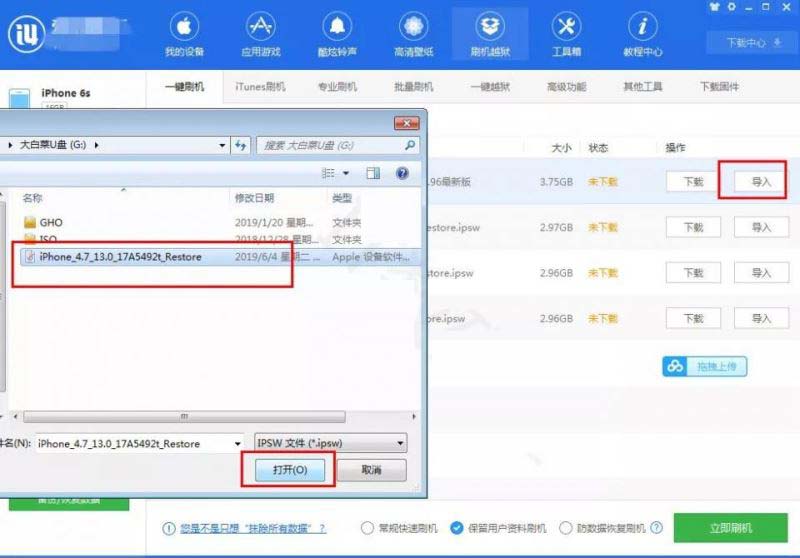
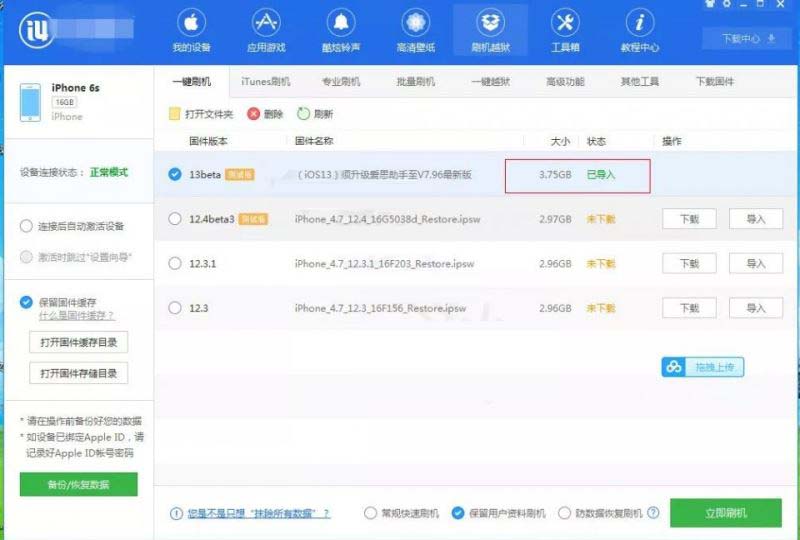
2、如果你已下载固件可以点击【导入】,再点【立即刷机】;如果你不希望设备资料被清空,不妨勾选一下【保留用户资料刷机】选项。
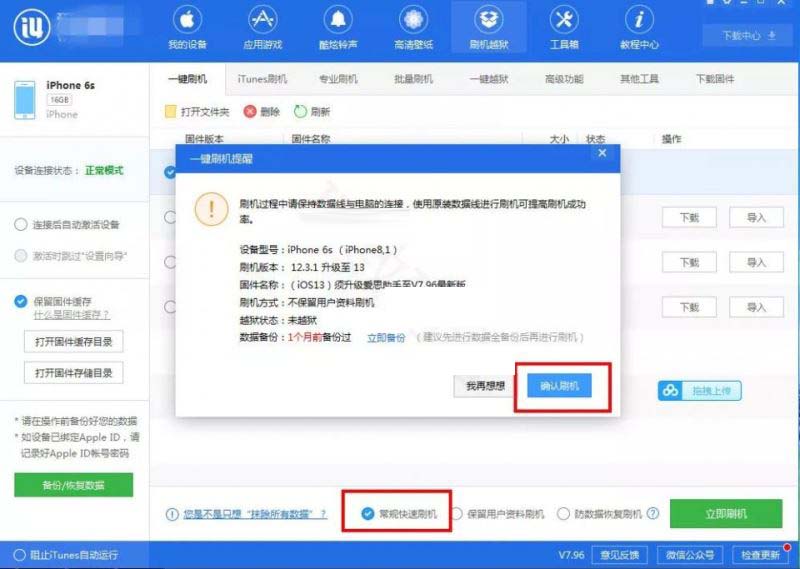
3、接下来刷机将自动进行,过程中保持数据线连接,等待刷机完成。刷机完成之后移动设备将自动开机;

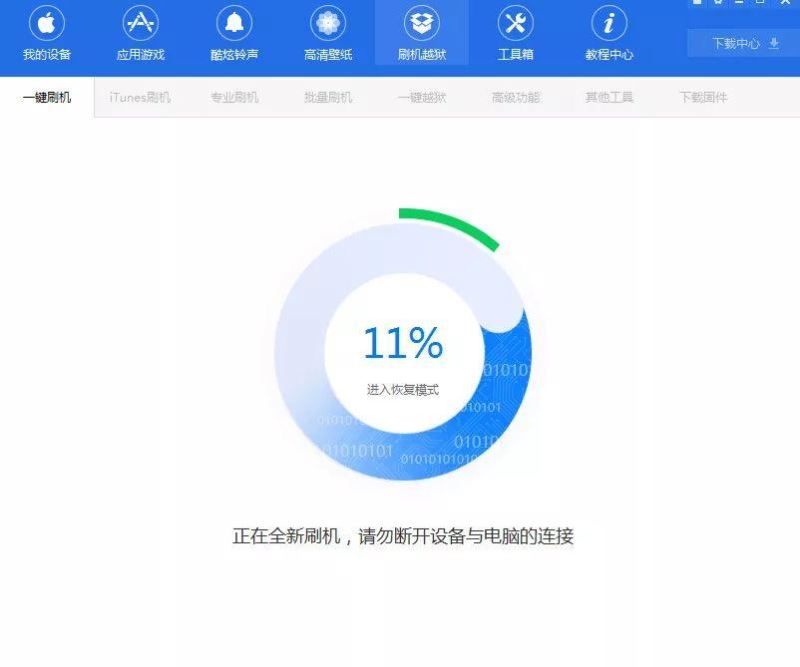
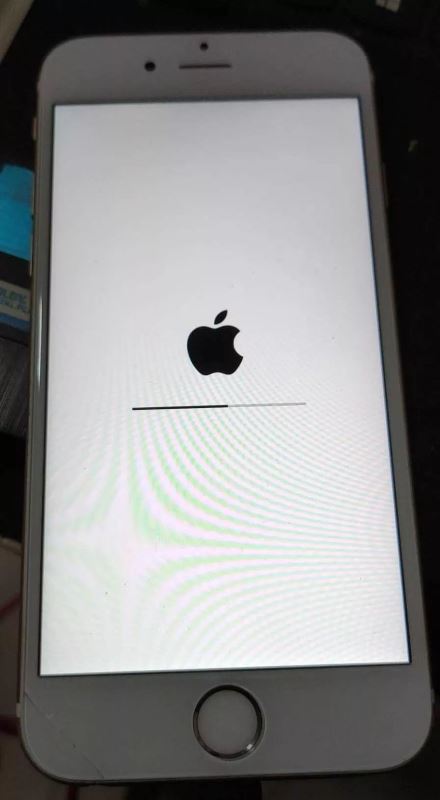
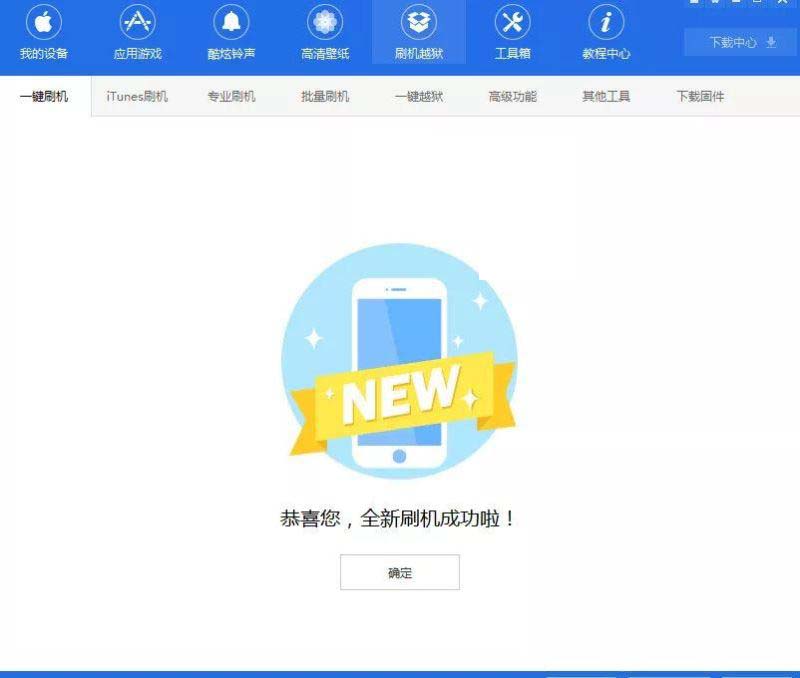
有激活锁的移动设备需要输入AppleID才能激活,如果是激活iPhone则设备需要插入sim卡。

整个过程非常简单,只需10分钟即可完成,成功之后再去进入设备激活即可。激活成功之后,再去恢复数据。如果你还有其他疑问,不妨给我们发消息哦!
以上,就是小编带来的关于iPhone怎么升级到iOS13和苹果iOS13刷机教程分享的全部内容介绍啦!更多资讯攻略请关注精彩库游戏网下载吧!


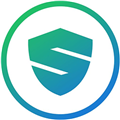


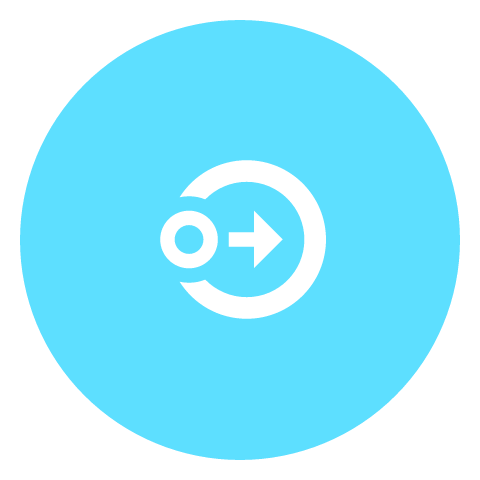






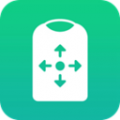














相关文章